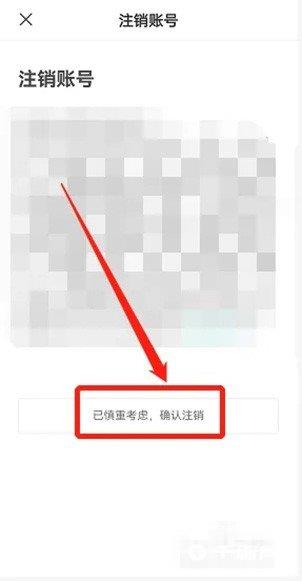BOSS直聘app怎么注销账号?有的用户可能还不知道,方法其实不难,下面就给大家带来账号注销教程,一起来了解一下吧! 1、首先,打开BOSS直聘进入设置页面,选择【账号与安全中心】
BOSS直聘app怎么注销账号?有的用户可能还不知道,方法其实不难,下面就给大家带来账号注销教程,一起来了解一下吧!

1、首先,打开BOSS直聘进入设置页面,选择【账号与安全中心】点击进入。
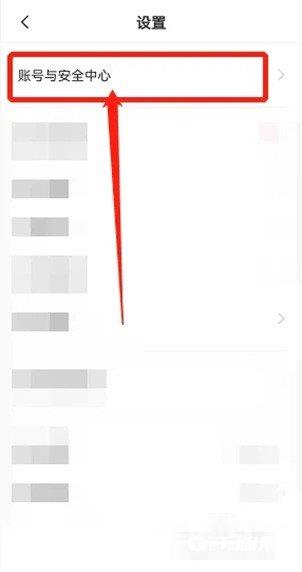
2、然后,在页面上选择【账号管理】点击进入。
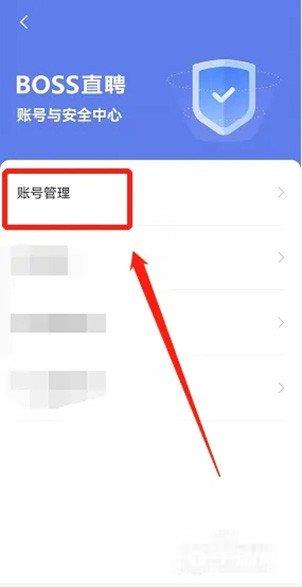
3、接着,在页面下方点击【注销账号】。
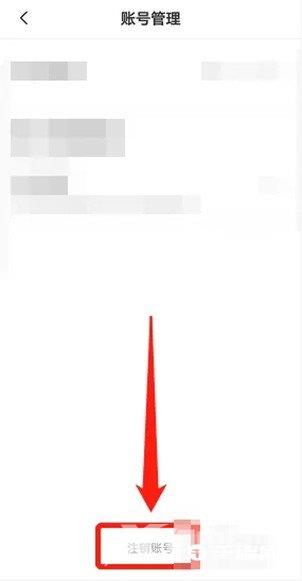
4、最后,在页面上点击【已慎重考虑,确认注销】即可。